Til að selja eða gefa frá þér iPhone þinn gætirðu þurft að endurstilla hann til að koma í veg fyrir gagnaleka. Eða, ef þú ert með notaðan iPhone, gætirðu viljað eyða öllu innihaldi hans og stillingum til að byrja upp á nýtt.
Reyndar er iPhone með innbyggðan eiginleika til að eyða iPhone, en það krefst Apple ID lykilorðs, sem er vandamál fyrir marga notendur sem ekki vita eða hafa lykilorðið. Svo þú gætir velt því fyrir þér: Hvernig á að endurstilla iPhone án Apple ID lykilorðs ?
Til að svara þessari spurningu kynnir þessi handbók nokkrar árangursríkar aðferðir til að endurstilla iPhone án Apple ID lykilorðs. Við skulum lesa áfram!
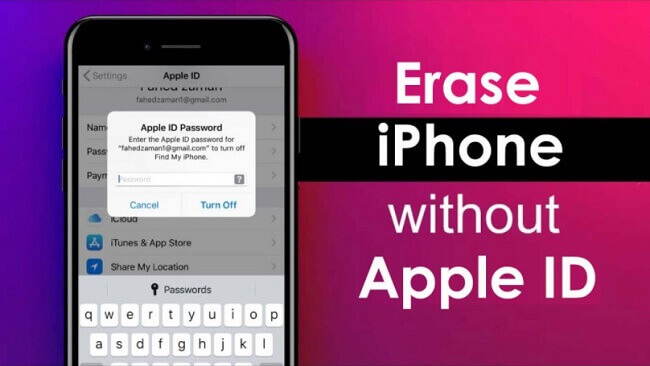
- Aðferð 1. LockWiper - Núllstilla iPhone án Apple ID lykilorðs [Engar takmarkanir]
- Aðferð 2. iTunes - Núllstilla iPhone án Apple ID lykilorðs [Slökkva á Find My]
- Aðferð 3. Stillingar - Eyða iPhone án Apple ID lykilorðs eða tölvu [Skjálykilorð áskilið]
- Aðferð 4. iforgot - Endurstilla Apple ID lykilorð á endurstilla iPhone [Staðfesting þarf]
- Aðferð 5. Apple Support - Endurstilla Apple ID lykilorð til að eyða iPhone [Annað tæki þarf]
- Algengar spurningar um hvernig á að endurstilla iPhone án Apple ID lykilorðs
Áður en þú kafar ofan í hverja aðferð um hvernig á að endurstilla iPhone X/11/12/13/14/15/16 án Apple ID lykilorðs geturðu farið í gegnum kosti og galla hverrar aðferðar.
Eiginleikar | LockWiper | iTunes | Stillingar | ég gleymdi | Apple stuðningur |
|---|---|---|---|---|---|
Einkunn | 9,5/10 | 8.1/10 | 7,3/10 | 7/10 | 6,8/10 |
Vantar skjálykilorð |  |  |  |  |  |
Forsamstillt iTunes |  |  |  |  |  |
Áhætta | Engin áhætta, 100% örugg | iOS hrun | Engin áhætta | Engin áhætta | Engin áhætta |
Árangurshlutfall | 99% | 85% | 75% | 70% | 65% |
Auðvelt í notkun | Einfalt, 3 skref | Erfitt | Einfalt | Erfitt | Erfitt |
Kröfur | Tölva | Slökktu á Find My | Slökktu á Find My | Netfang + símanúmer | Netfang + símanúmer |
Hvernig á að endurstilla iPhone án Apple ID lykilorð með iMyFone LockWiper?
Apple ID lykilorð er alltaf nauðsynlegt þegar þú reynir að endurstilla iPhone, og það getur verið vandamál ef þú ert ekki með lykilorðið. Svo, hvernig á að eyða iPhone án Apple ID lykilorðs?
Einn besti kosturinn er að nota þetta iOS endurstillingartól - iMyFone LockWiper , sem getur auðveldlega endurstillt iPhone án Apple ID lykilorðs og eytt gamla Apple ID reikningnum án þess að nota lykilorð, allt á aðeins 5 mínútum!
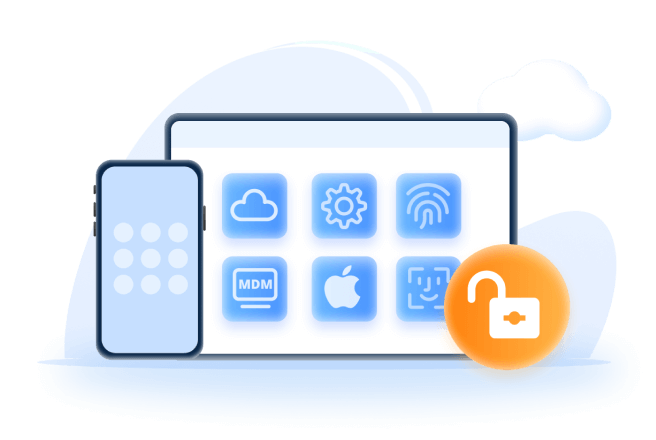
Helstu eiginleikar iPhone Factory Reset Tool:
- Engar takmarkanir: Núllstilltu iPhone auðveldlega án Apple ID lykilorðs, hvort sem Find My er virkt eða óvirkt.
- Algerlega endurstilla: Fjarlægðu Apple ID og iCloud reikning eftir endurstillingu, eyddu hvaða ummerki sem er af iPhone þínum.
- Ný reynsla: Þú getur notað iPhone sem nýjan og bætt við nýjum iCloud reikningi eftir endurstillingu.
- 100% öruggt: Opnaðu Apple ID reikninginn og vertu viss um að iPhone verði ekki rakinn eða læstur af fyrri reikningnum, jafnvel þótt það sé notað tæki.
- Tímasparnaður: Aðeins 5 mínútur til að eyða öllu efni og stillingum iPhone af iPhone.
- Fullur eindrægni: Allar iPhone og iOS útgáfur eru studdar, þar á meðal nýjasta iPhone 16 og iOS 18.
Fylgdu skrefunum til að sjá hvernig á að eyða iPhone án Apple ID lykilorðs í gegnum LockWiper.
1 Sæktu og settu upp LockWiper á tölvunni þinni, ræstu hana til að velja Opna Apple ID á aðalviðmótinu.
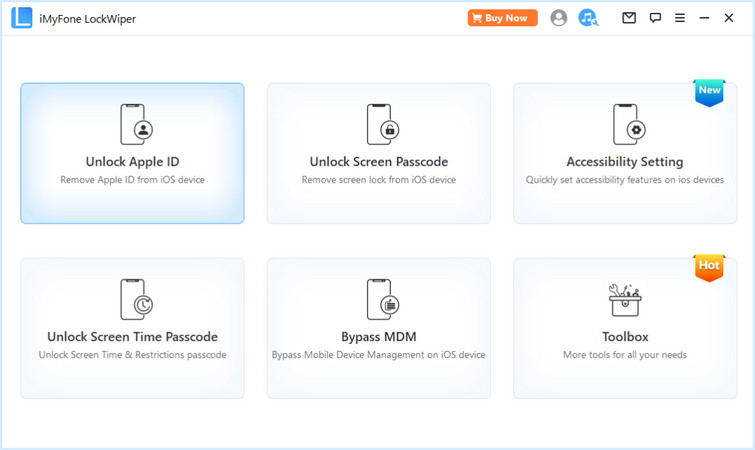
2 Tengdu iPhone við tölvuna með USB snúru, staðfestu upplýsingarnar og smelltu á Start hnappinn fyrir LockWiper til að byrja að endurstilla iPhone með því að opna Apple ID.
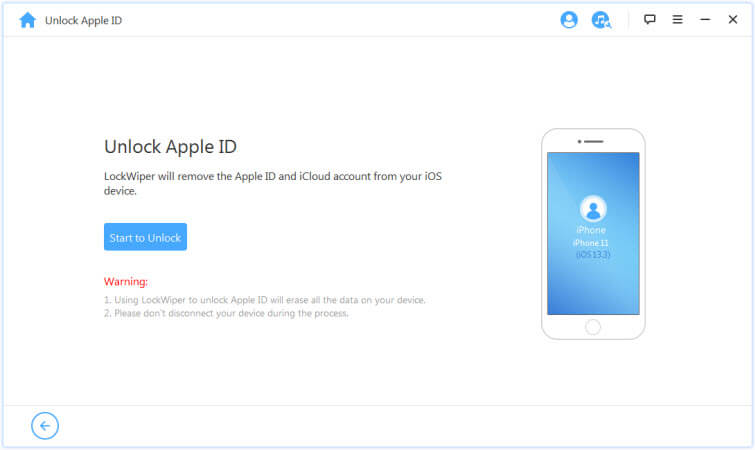
3 Þegar ferlinu lýkur þýðir það að þú hefur tekist að endurstilla iPhone án Apple ID lykilorðs. Settu upp tækið þitt og byrjaðu upp á nýtt!
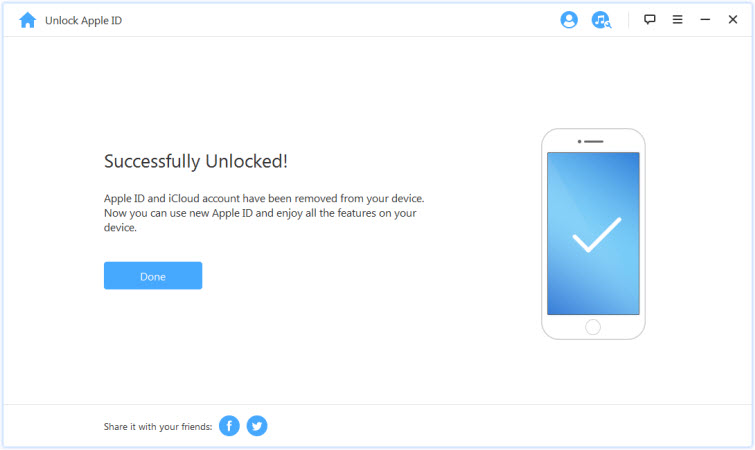
Skref sem taka þátt eru frekar einföld, ekki satt? Nú geturðu hlaðið niður hugbúnaðinum ókeypis til að þurrka iPhone án Apple ID, búið síðan til nýtt Apple ID eða notað annan reikning til að setja upp tækið þitt!
Hvernig á að endurstilla iPhone án Apple ID lykilorð í gegnum iTunes?
iTunes er líka góður kostur þegar þú þarft að endurstilla iPhone verksmiðju án Apple ID. Sem algeng aðferð getur samstillt iTunes hjálpað þér að eyða iPhone án Apple ID lykilorðs á auðveldan hátt.
Hins vegar eru nokkur skilyrði sem þú þarft að uppfylla áður en þú notar þessa aðferð, við skulum skoða það.
Forsendur fyrir notkun iTunes
iTunes verður að vera uppfært.
iTunes verður að hafa samstillt iPhone áður.
Slökkt verður á Find My á iPhone þínum.
- Skref 1: Ræstu iTunes og tengdu iPhone við tölvuna. Þegar tækið þitt er uppgötvað skaltu velja tækið þitt, smella á Samantekt á vinstri hliðarstikunni og smelltu síðan á Endurheimta iPhone hnappinn.
- Skref 2: iTunes mun biðja um glugga sem biður þig um að staðfesta næsta skref. Smelltu á Endurheimta og uppfæra hnappinn fyrir iTunes til að endurstilla iPhone án Apple ID.
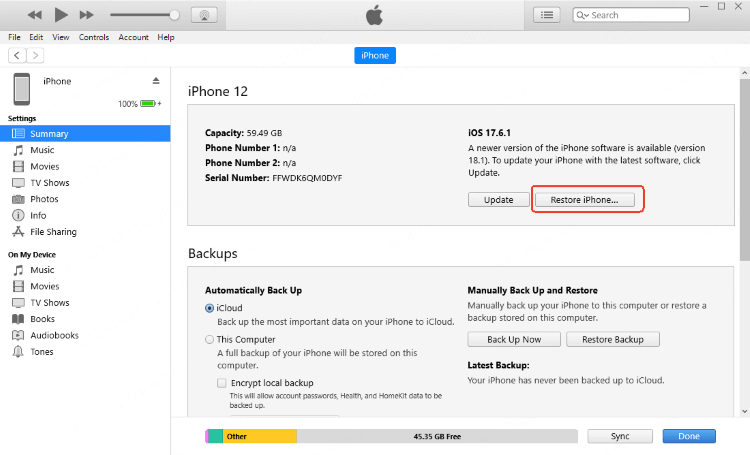
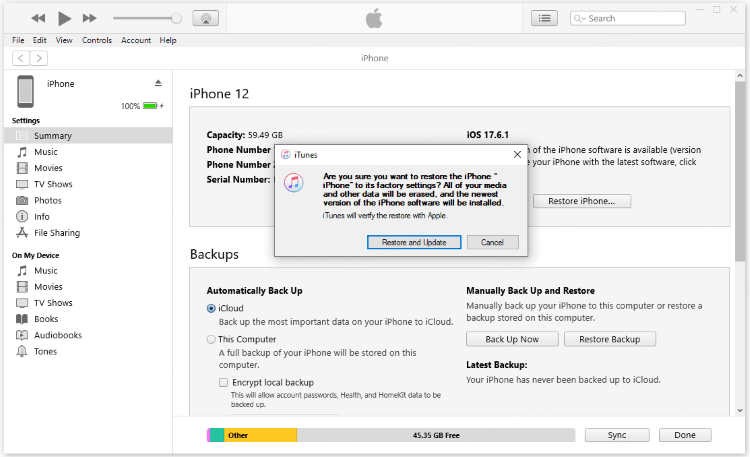
Þegar ferlinu lýkur verður iPhone þinn endurheimtur í verksmiðjustillingar og verður nýtt tæki. Hins vegar mun það vera staða þar sem tækið er ekki hægt að greina af iTunes, ef þú ert að upplifa þetta skaltu skoða lausnina hér að neðan.
Ef iTunes getur ekki greint iPhone þarftu fyrst að setja hann í bataham og endurstilla hann síðan með iTunes.
- Skref 1: Tengdu iPhone við tölvuna og fylgdu skrefunum hér að neðan til að setja hann í bataham.
- Fyrir iPhone 8 eða nýrri: Ýttu hratt á og slepptu hljóðstyrkstakkanum > Ýttu á og slepptu hratt niður hljóðstyrkshnappnum > Ýttu á og haltu hliðarhnappinum þar til endurheimtarstillingarskjárinn birtist.
- Fyrir iPhone 7 eða 7 Plus: Haltu inni hljóðstyrkstakkanum og hliðarhnappinum saman. Ekki sleppa þeim fyrr en endurheimtarhamur skjárinn birtist.
- Fyrir iPhone 6s eða eldri: Haltu heimahnappnum og hliðarhnappinum inni saman. Slepptu þeim þegar þú sérð batahamsskjáinn.
- Skref 2: Eftir að hafa farið í bataham, mun iPhone þinn finnast, þá geturðu endurtekið ofangreind skref aftur fyrir iTunes að endurstilla iPhone án Apple ID.
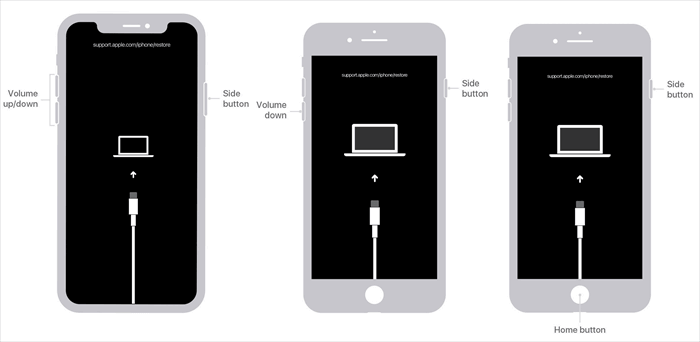
Hvernig á að eyða iPhone án Apple ID lykilorðs eða tölvu í gegnum stillingar?
Ef þú vilt ekki nota tölvu til að eyða iPhone án Apple ID, þá geturðu fengið aðgang að stillingum iPhone til að endurstilla iPhone án Apple ID lykilorðs eða tölvu. Hins vegar, til að láta þessa aðferð virka, verður þú að fylgja tveimur kröfum líka.
Forsendur fyrir notkun stillinga
Þú verður að slá inn lykilorð skjásins til að fá aðgang að heimaskjánum.
Slökkva verður á Find My eiginleikinn á iPhone þínum.
- Skref 1: Ræstu stillingarforritið þitt og farðu síðan í General .
- Skref 2: Smelltu á Flytja eða endurstilla iPhone > Eyða öllu efni og stillingum .
- Skref 3: Smelltu á Halda áfram og sláðu inn lykilorð skjásins þegar þú ert beðinn um að halda áfram.
- Skref 4: Bíddu eftir að iPhone þinn endurstilli sig án iCloud lykilorðs þegar þú getur uppfyllt tvær kröfur. Ef þú veist ekki skjálykilorðið eða kveikt er á Find My, þá hentar þessi aðferð þér ekki.
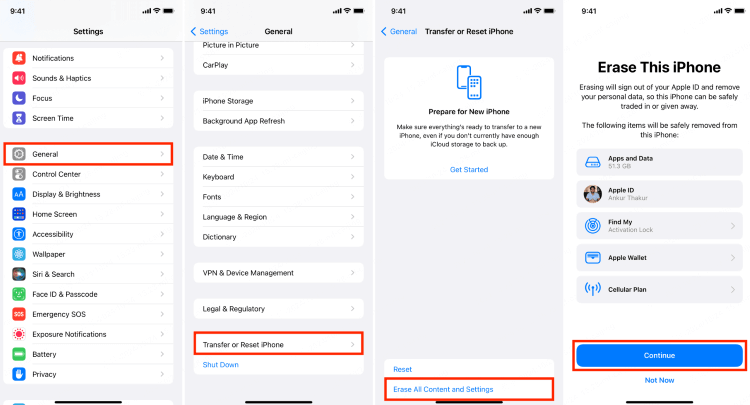
Ef þú veist ekki skjálykilorðið eða getur ekki slökkt á Find My eiginleikanum skaltu hlaða niður LockWiper ókeypis sem getur endurstillt iPhone án Apple ID lykilorðs eða skjálykilorðs.
Hvernig á að þurrka iPhone án Apple ID á vefnum?
Ef þú ert upphaflegur eigandi iPhone en þú manst bara ekki Apple ID lykilorðið geturðu reynt að endurstilla iPhone í verksmiðjustillingar án Apple ID með því að búa til nýtt lykilorð fyrir reikninginn þinn.
Þessi aðferð krefst þess að þú manst netfangið og símanúmerið sem er tengt við Apple reikninginn þinn. Við skulum sjá hvernig á að gera.
- Skref 1: Farðu á opinberu vefsíðu Apple til að endurstilla iPhone Apple ID lykilorð, smelltu á Endurstilla lykilorð til að halda áfram.
- Skref 2: Sláðu inn netfangið eða símanúmerið sem er tengt við Apple ID reikninginn þinn. Sláðu síðan inn stafina á myndinni til að halda áfram.
- Skref 3: Ef þú velur að slá inn símanúmerið sem er skráð á Apple ID ættirðu að slá inn netfangið til að halda áfram.
- Skref 4: Eftir að hafa slegið inn netfangið geturðu séð eftirfarandi glugga. Fylgdu leiðbeiningunum til að skoða skilaboðin sem eru send í tækið þitt sem hefur skráð þig inn á iCloud reikninginn.
- Skref 5: Á tækinu þínu, bankaðu á Leyfa fyrir það að endurstilla Apple ID lykilorðið þitt.
- Skref 6: Þegar Apple ID lykilorðið er endurstillt geturðu farið í þriðju lausnina til að endurstilla iPhone en með Apple ID lykilorðinu sem þú breyttir bara.
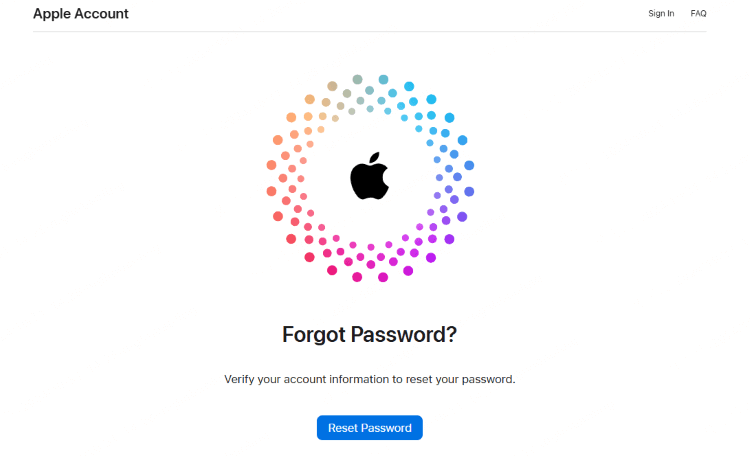
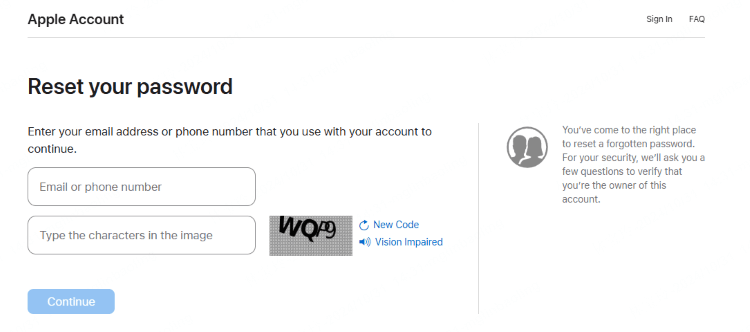
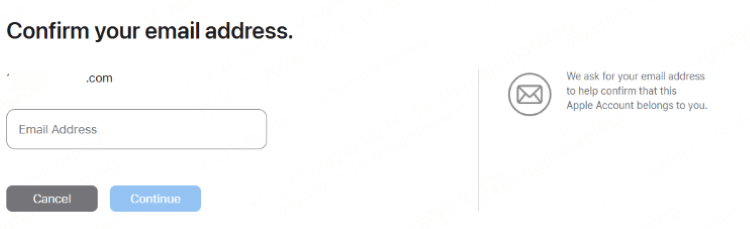
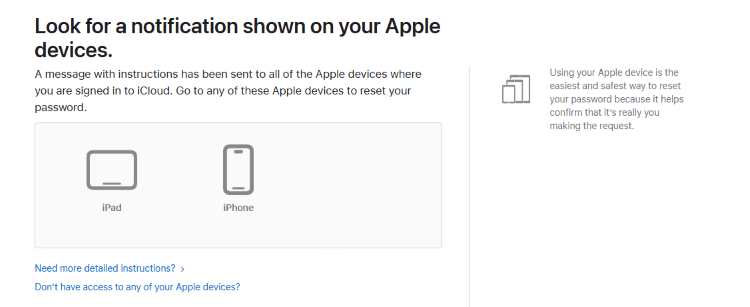
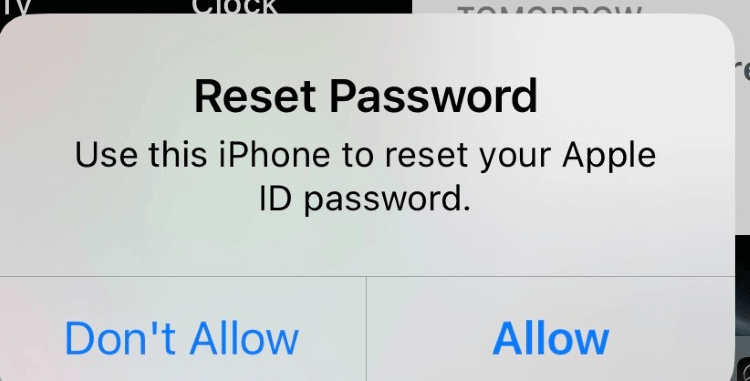
Hvernig á að eyða iPhone án Apple ID lykilorðs með Apple stuðningi?
Ef þú getur ekki fengið aðgang að reikningnum þínum aftur með því að endurstilla lykilorðið á vefnum geturðu notað annað tæki til að hlaða niður Apple Support appinu frá App Store til að reyna að endurstilla Apple ID lykilorðið.
Einnig virkar þessi aðferð aðeins þegar þú hefur aðgang að trausta símanúmerinu þínu, því sem er tengt við Apple ID reikninginn þinn. Ef þú getur mætt þessari eftirspurn skaltu fylgja skrefunum hér að neðan til að halda áfram.
- Skref 1: Notaðu annað tæki til að hlaða niður Apple Support appinu frá App Store.
- Skref 2: Veldu tækið þitt á My Devices flipanum.
- Skref 3: Af listanum, finndu lykilorð og öryggi valmöguleikann, pikkaðu á Endurstilla lykilorð Apple reiknings og pikkaðu á Byrjaðu valkostinn.
- Skref 4: Þarna niðri, smelltu á Hjálpa einhverjum öðrum valkostinn, sláðu inn netfangið þitt eða símanúmerið til að halda áfram.
- Skref 5: Eftirfarandi skref eru nákvæmlega þau sömu og í síðustu lausn. Fylgdu sömu skrefum til að ljúka við að endurstilla Apple ID lykilorðið þitt.
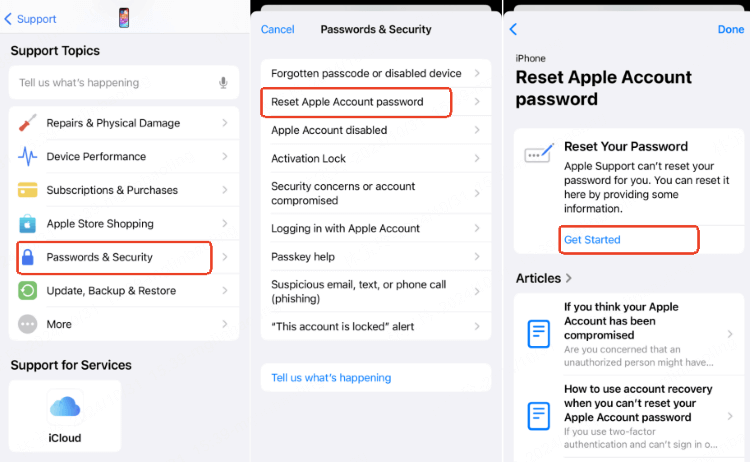
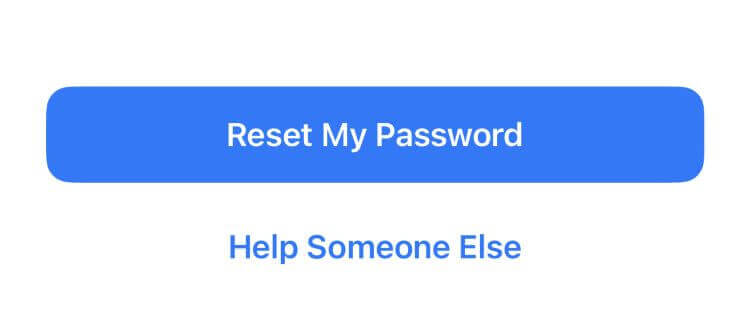
Þú getur athugað hér til að fá frekari upplýsingar um hvernig á að endurstilla Apple ID lykilorðið þitt .
Með þessum tveimur aðferðum ættir þú að læra betur hvernig á að endurstilla iPhone án iCloud lykilorðs.
Algengar spurningar um hvernig á að endurstilla iPhone án Apple ID lykilorðs
Hvernig á að endurstilla iPhone þegar hann er læstur?
Þú getur notað iPhone eiginleikann til að endurstilla lykilorð Apple ID til að eyða því. Það mun eyða öllum gögnum þínum og stillingum, þar á meðal aðgangskóðanum. Síðar skaltu endurheimta gögnin þín og stillingar úr öryggisafritinu.
Hvernig á að endurstilla iPhone án Apple ID lykilorð?
Þú getur eytt iPhone án Apple ID með endurheimtarhamnum. Ýttu á heimahnappinn og Wake/Sleep hnappinn þar til endurheimtarskjárinn birtist.
Ýttu síðan á hnappana fyrir hljóðstyrk og Wake/Sleep . Þetta gæti verið örlítið frábrugðið ýmsum iPhone útgáfum. Smelltu síðan á OK á sprettiglugganum í iTunes > Samantekt > Veldu Endurheimta iPhone .
Hvernig losna ég við Apple ID einhvers annars á iPhone?
Endurstilltu Apple ID lykilorð til að hreinsa Apple ID fyrri eiganda á iPhone þínum. Opnaðu Stillingar og pikkaðu á [nafn fyrri eiganda].
Næst skaltu skruna neðst á skjáinn og smella á Útskrá flipann. Sláðu síðan inn Apple ID lykilorð fyrri eiganda.
Af hverju er ég beðinn um að endurstilla Apple ID lykilorðið mitt?
iPhone þinn gæti haldið áfram að biðja þig um að endurstilla Apple ID lykilorð þegar hann er í gangi á úreltri iOS útgáfu.
Til að leysa þetta mál, farðu í Stillingar > Almennt > Hugbúnaðaruppfærsla og skoðaðu allar tiltækar iOS uppfærslur. Að lokum, pikkaðu á niðurhalsvalkostinn og settu upp iOS uppfærslu sem er tiltæk.
Niðurstaða
Þetta snýst allt um hvernig á að endurstilla iPhone án Apple ID lykilorðs . Meðal allra aðferða mælum við með iMyFone LockWiper , því það getur hjálpað þér að endurstilla iPhone án Apple ID lykilorðs né skjálykilorðs. Sæktu það bara ókeypis til að prófa, þú getur fengið glænýjan iPhone samstundis!






